(本文仅为平时学习记录,若有错误请大佬指出,如果本文能帮到你那我也是很开心啦)
一、phpStudy 实现w(windows)a(apache)m(mysql)p(php)环境
apache 用来发布web服务,端口80
mysql 开源的简易灵活的数据库,适用于中小型企业,默认端口3306
php 后台的脚本语言,负责解析用户请求代码
二、phpStudy的安装
1.安装phpStudy,不能放到C盘,放到盘符的根目录,如 E:phpstudy ,80端口不能被占用
2.打开phpStudy,开启APache2和mySQL服务

3.查看Apache和mySQL的端口是否开启,打开dos命令窗口
1 netstat -ano |findstr 80 2 netstat -ano |findstr 3306
![]()

参数含义分别为:协议 本地IP:端口 外部ip 状态 mysql服务启用的PID(注:进程ID号)
4.在dos命令中输入ipconfig 查看自己的IP
5.访问web服务器:在浏览器里面输入http://127.0.0.1或http://localhost,最好输入自己本地ip
首先会看到探针页面
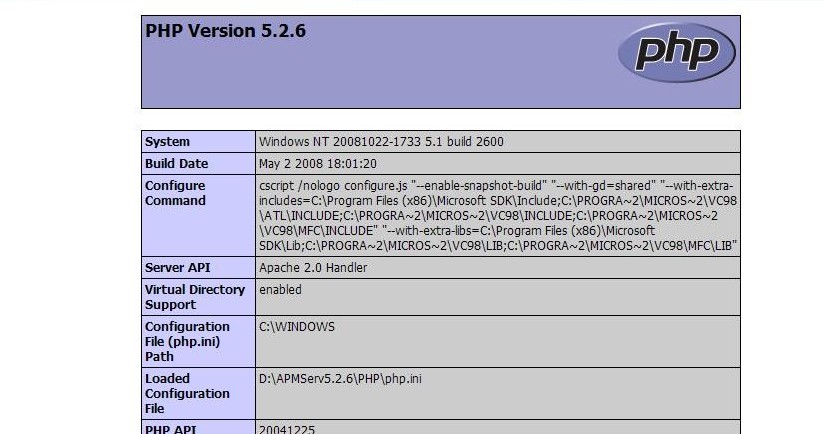
6.进入到phpstudy的源码的位置,在phpstudy/www/中,删掉文件i.php php和info.php,留着文件夹,手工写代码index.html,用编辑器打开,编写你想要的内容。

编译器可选择 sublime vs code notepad++ 其他
7.再次打开浏览器,在地址栏输入127.0.0.1,即可看到在index.html中编辑的内容
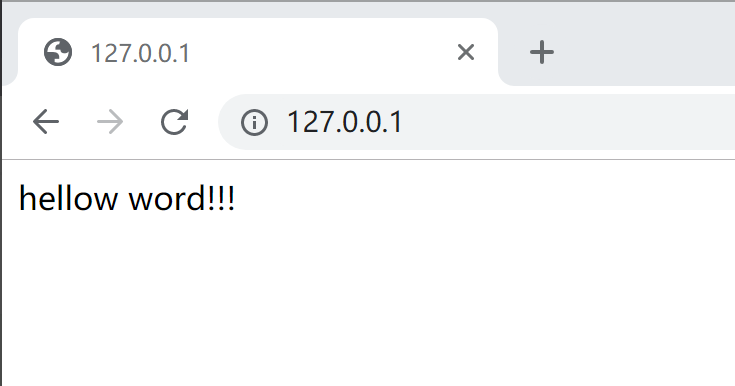
注:若phpstudy的apache端口被占用,打开phpstudy-->其他选项菜单-->phpstudy设置-->端口常规设置-->修改httpd端口为81-->应用 访问url时记得在后面加上端口
三、搭建WordPress博客
1.下载Wordpress源码,并将源码解压到phpStudy目录下的WWW文件夹
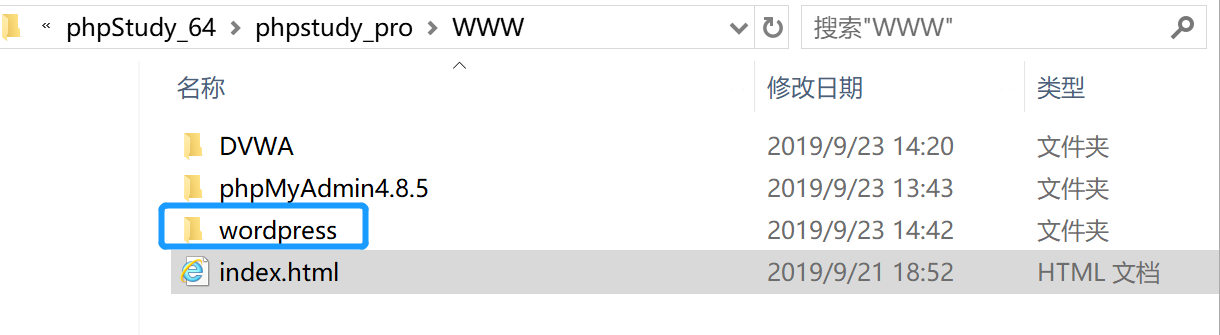
2.打开phpStudy,开启Apache2和MySQL服务
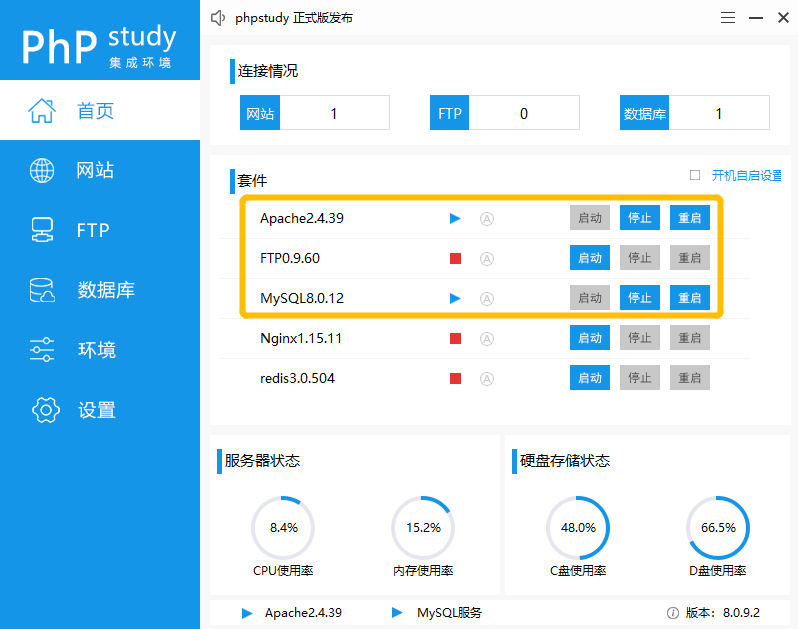
3.打开浏览器,在地址栏中输入127.0.0.1/phpmyadmin4.8.5,为wordpress创建数据库
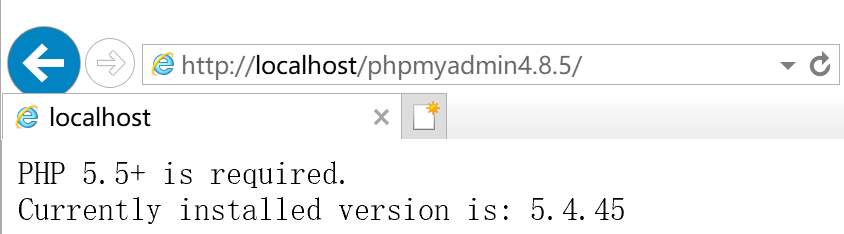
- 修改方法:打开phpStudy,点击网站 --> 管理 --> php版本,选择php5.5以上的版本,刷新浏览器页面,输入用户名和密码(phpMyAdmin的默认登录用户名和密码都是root),进入到phpMyAdmin

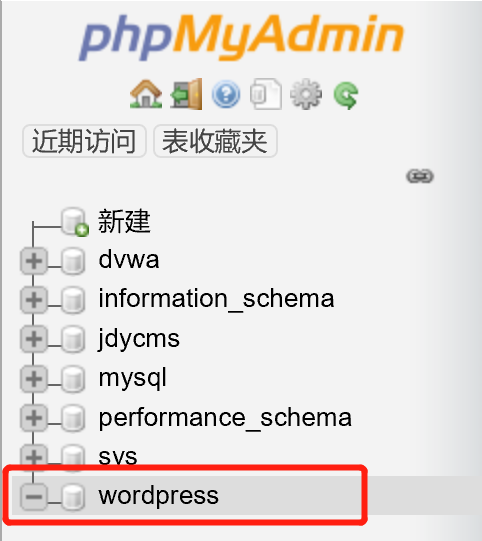
4.在地址栏中输入127.0.0.1/wordpress,,进入以下界面,操作如图所示
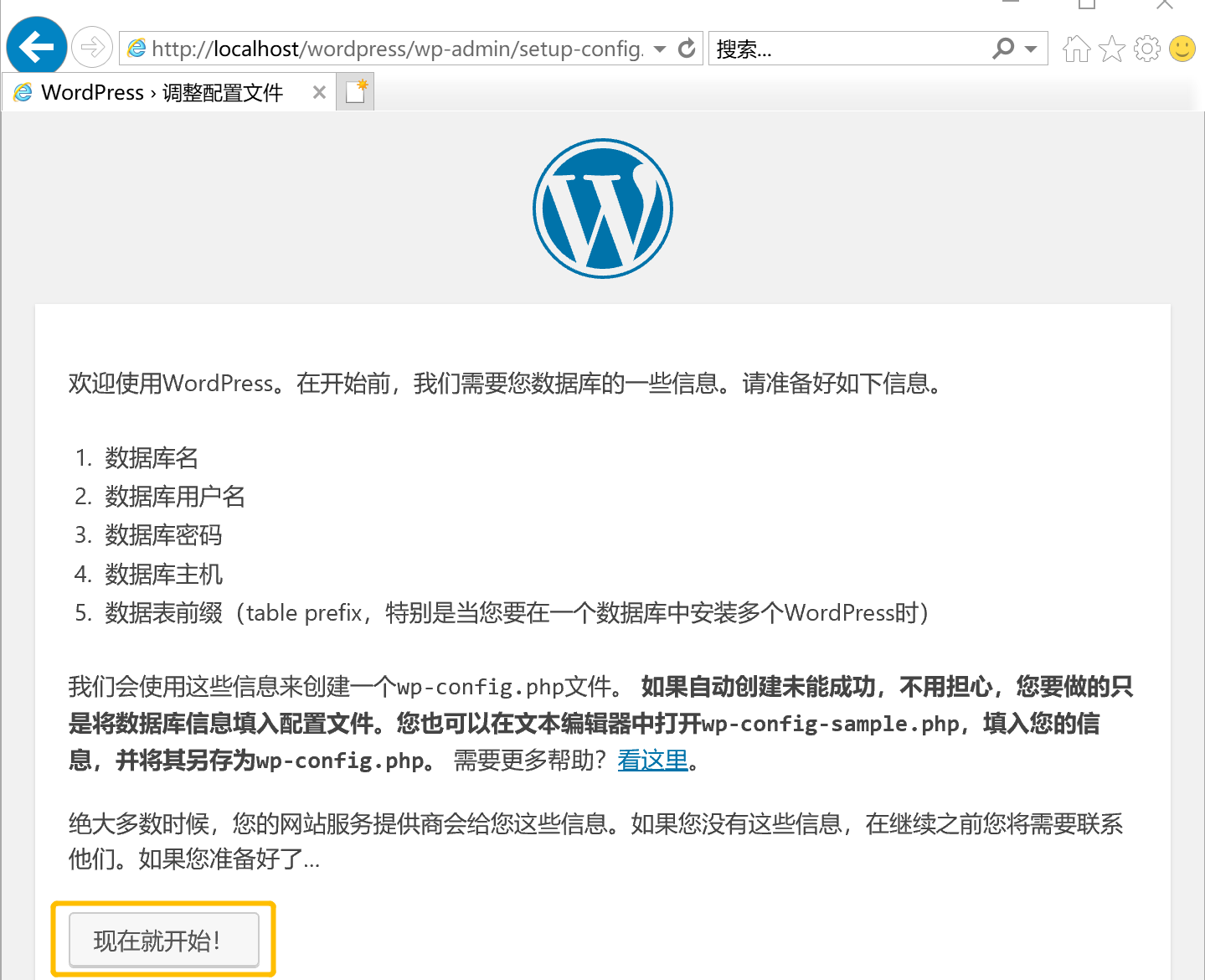
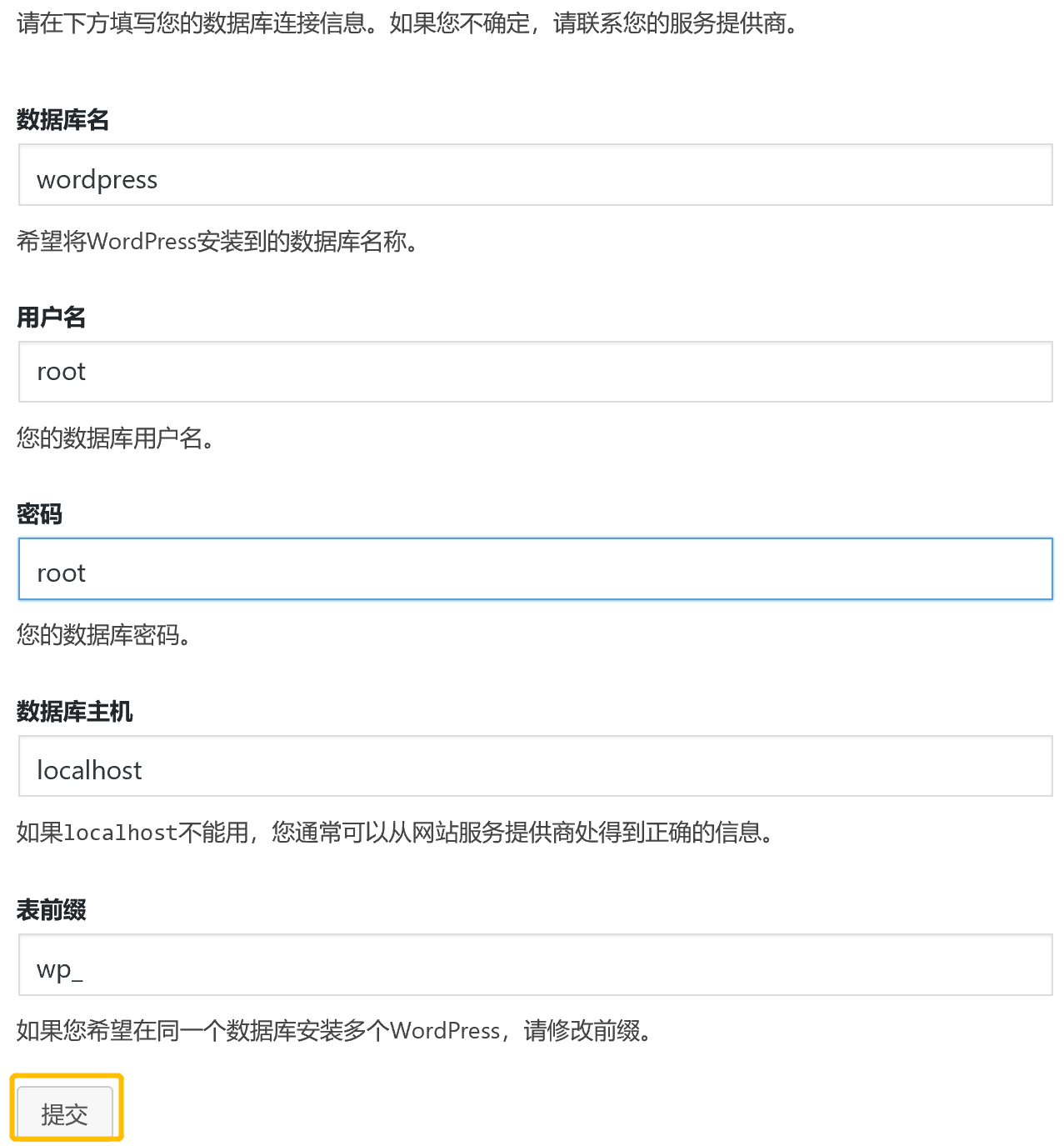
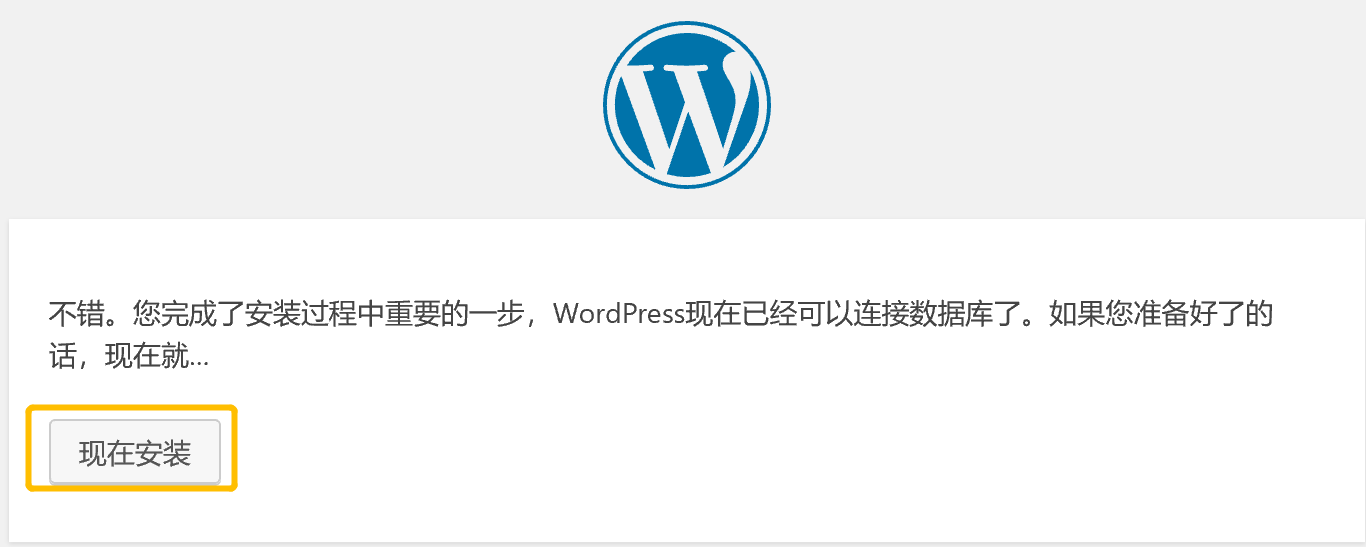
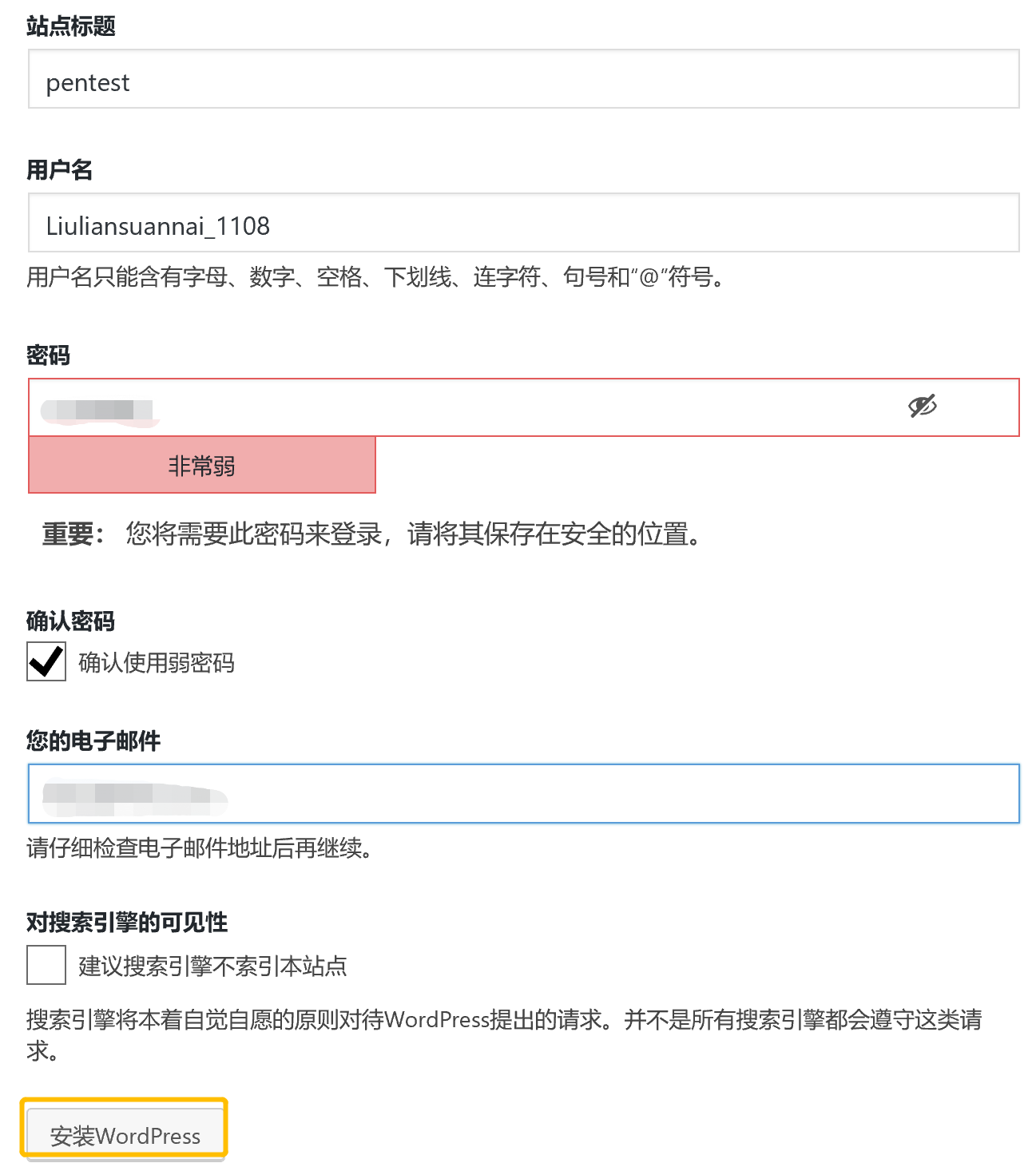
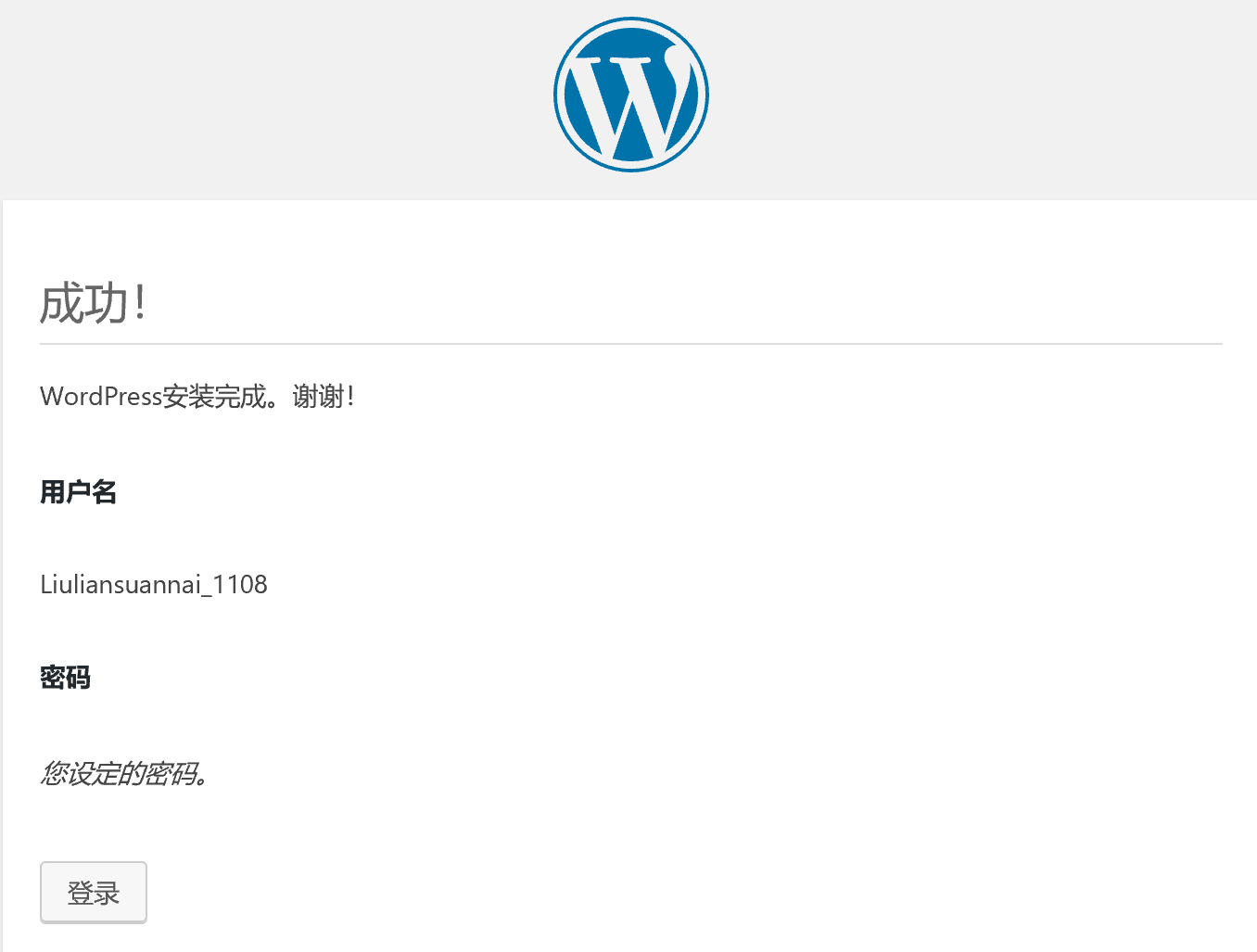
5.点击登录后,输入用户名和密码,进入以下界面,安装wordpress成功
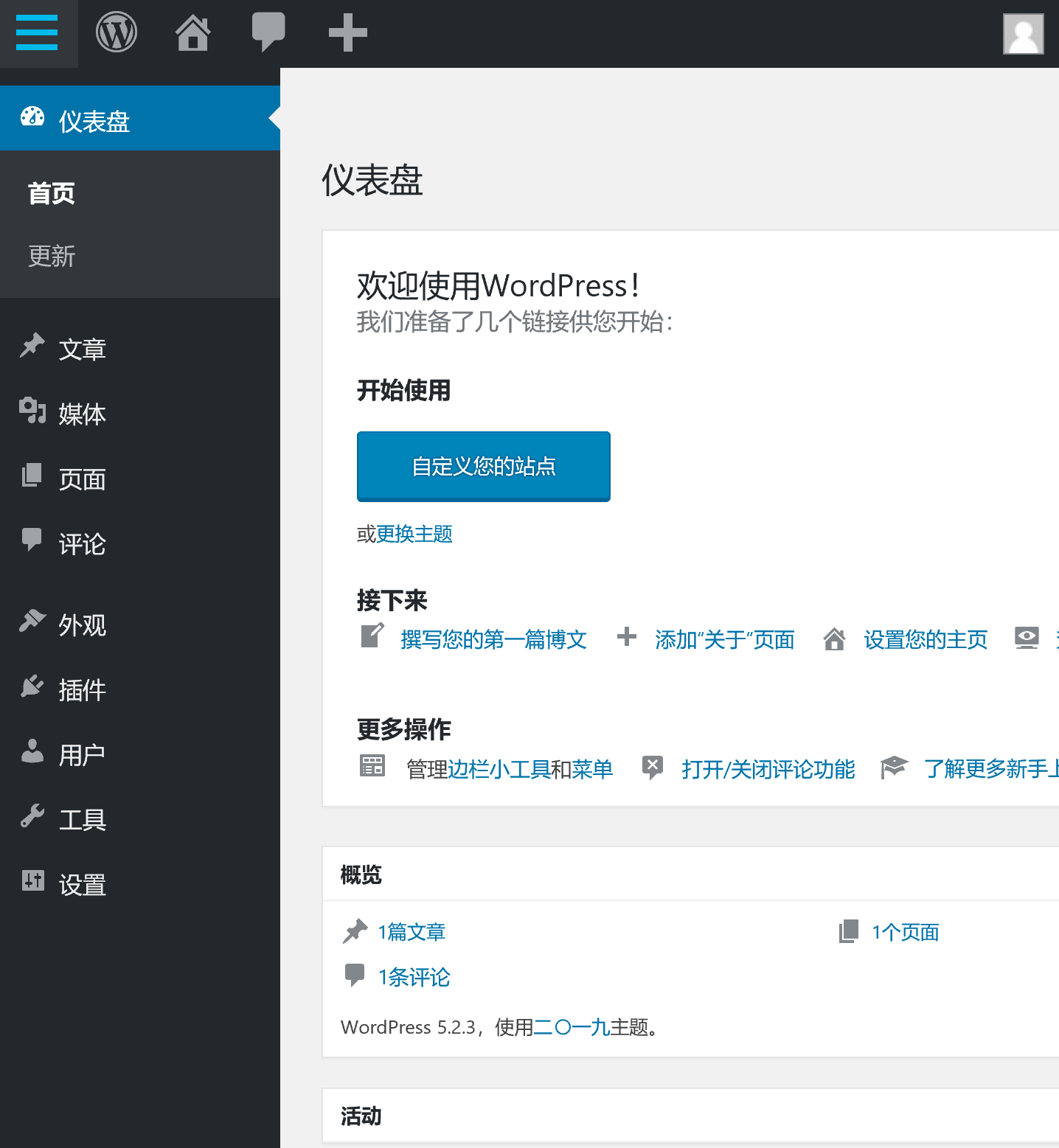
四、搭建DVWA